pdf怎么设置密码?pdf因为其具有更强的稳定性和安全性成为商务办公中最受欢迎的文件格式,因为pdf文件不能随意的编辑修改 , 所以很多重要的文件都是pdf格式 。有时候为了提高pdf文件的安全性 , 防止内容泄露,不被不相关的人员看到 , 我们还需要给pdf文件设置密码,只能知道正确密码的人才能正常打开这个pdf文件 , 相信有很多的小伙伴都想过给pdf加上密码 。
大家也都知道给pdf文件设置密码非常的重要,但是知道如何设置的小伙伴却不多,很多人一直找不到方法最后只能放弃 。所以今天小编为大家详细介绍一个pdf设置密码的简单方法,请有需要的小伙伴一起往下看吧,四个步骤 。
需要借助的工具软件:优速PDF工厂
工具下载地址:https://download.yososoft.com/YSPdf/YSPdf_TTY.exe

pdf设置密码详细步骤:
步骤一,打开电脑后下载“优速PDF工厂”工具软件,安装好了后打开使用 。点击首页的【PDF文件操作】选项进入内页 , 到达内页后在左侧找到并点击【PDF加密】功能,从这里给pdf设置密码 。
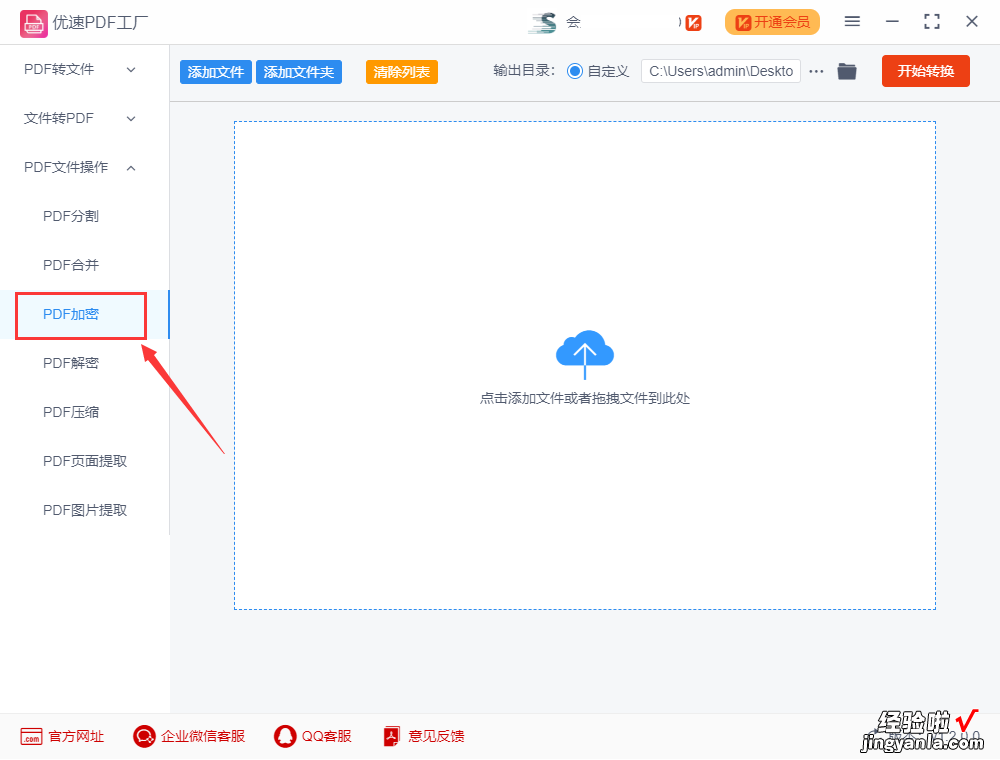
步骤二,点击软件左上角的【添加文件】按钮,将需要加密码的pdf文件导入到软件中,可以批量给多个pdf设置相同密码;然后在左下方输入设置的密码 。
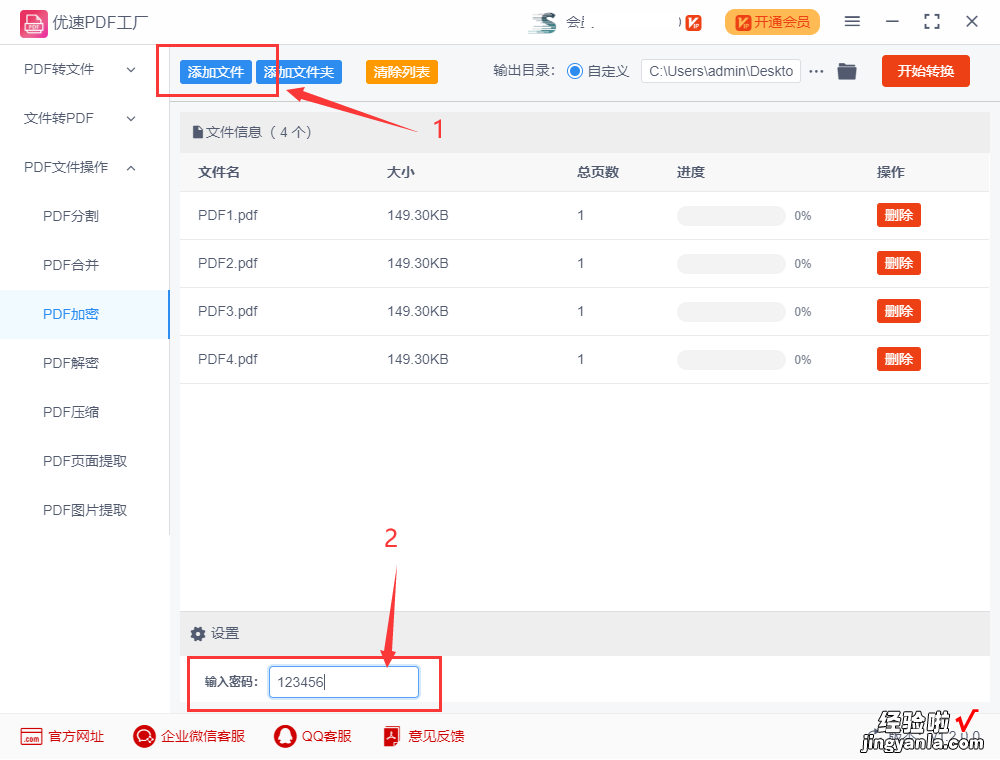
步骤三,先设置输出目录文件夹,用来保存加密后的pdf文件;随后点击【开始转换】按钮启动软件,加好密码后软件会自动打开输出文件夹,所有加好密码的pdf文件会全部保存在这个文件夹里 。
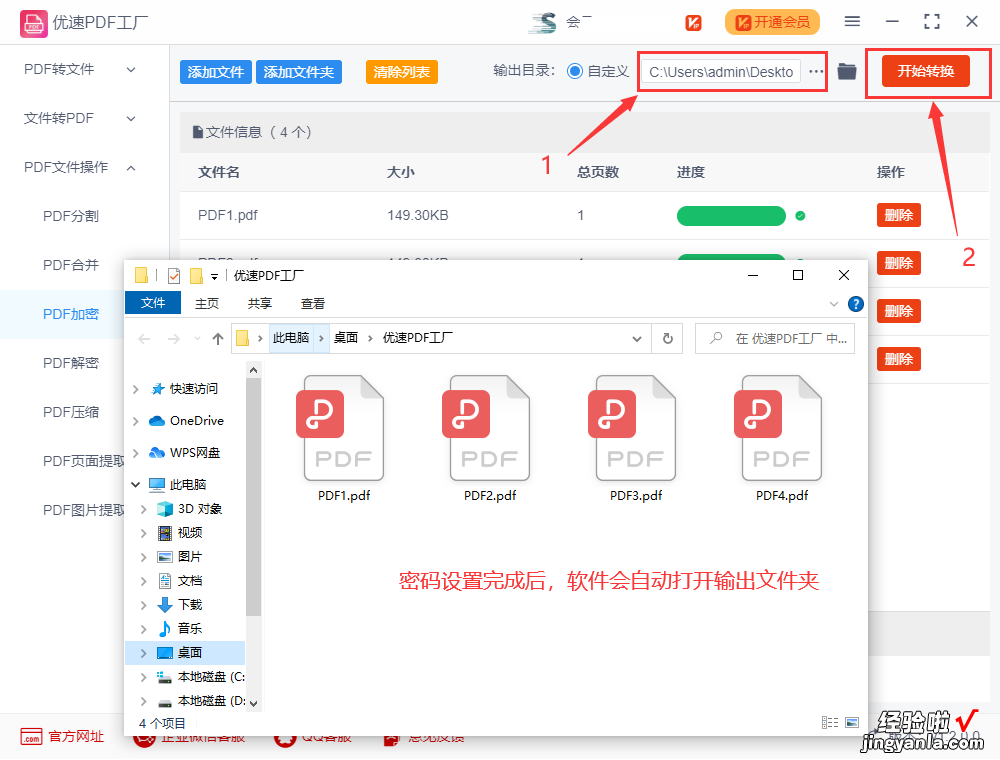
步骤四 , 打开一个案例中的pdf文件可以看到,必须输入正确的密码后才能发开访问,pdf文件设置成功 。
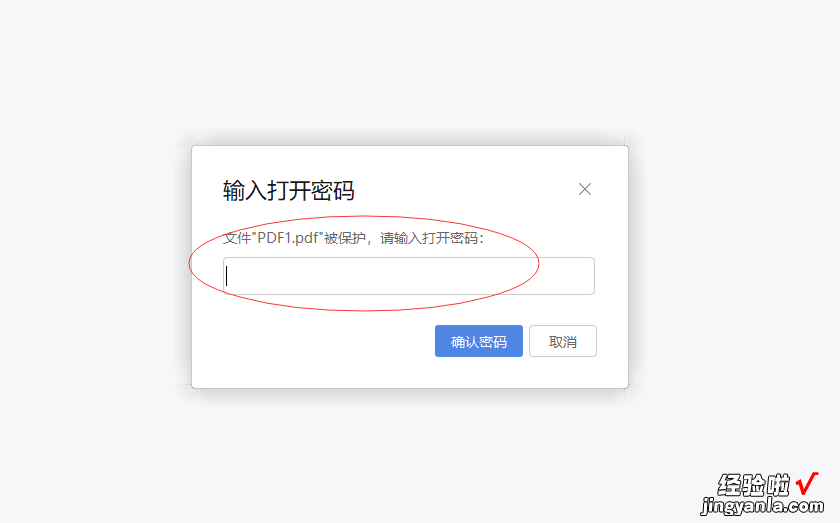
【pdf怎么设置密码?】小编建议大家我们要养成给文件设置打开密码的习惯,主要针对的是有机密性质的文件,这样可以保护文件内容不被泄露 , 以免造成不必要的损失 。上面小编就为大家详细介绍了给pdf设置密码的详细步骤,总体来说还是比较简单的,相信大家都能学得会 。好了 , 今天关于“pdf怎么设置密码?”的分享就到这里了,学会后给我点个赞哦!
